こんにちは!フリーランスWebデザイナーの@はるです。
Googleビジネスプロフィールは、店舗や会社の情報をGoogle検索やGoogleマップで見つけてもらいやすくするための無料ツールです。
例えばレストランを経営しているとします。Googleビジネスプロフィールに店舗情報を登録すると、店舗名や営業時間、住所、写真、口コミなどをオーナーさん自ら登録・管理できます。ローカルSEO対策の重要な施策であり、特に地域密着型ビジネスや観光・宿泊ビジネスにとっては欠かせない存在です。
この記事では、Googleビジネスプロフィールとは何か?メリット・デメリット、登録方法、オーナー確認の手順までを詳しく解説します。
もくじ
Googleビジネスプロフィールとは?
Googleが提供する無料のビジネスリスティングサービスです
Googleで「地域名 キーワード」から検索してみてください。
例えば「浅草 牛タン」というキーワードで検索すると、検索結果の1ページ目に以下のようなパネルが出てきます。
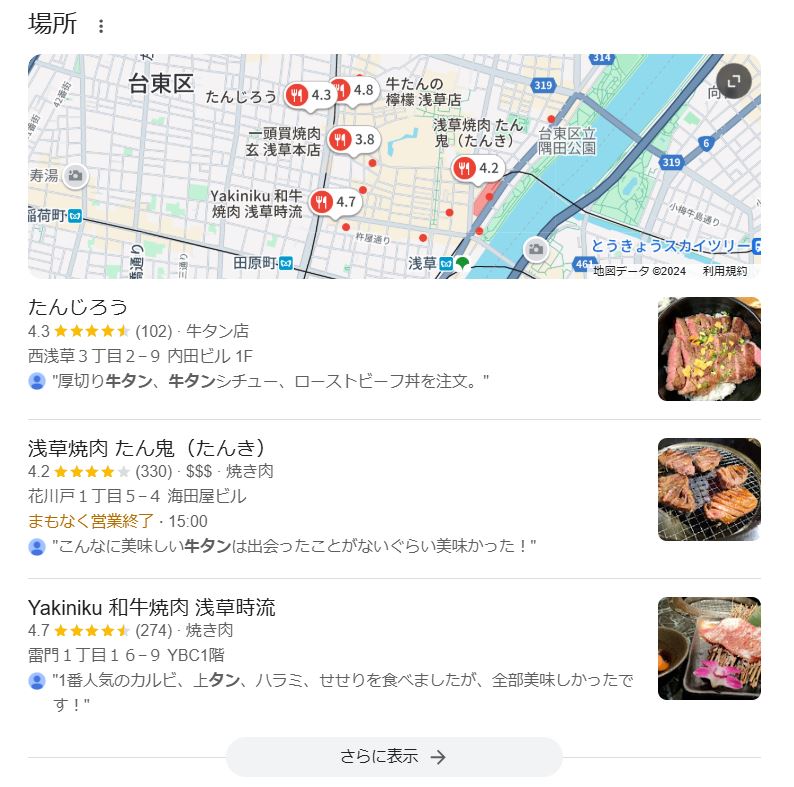
この情報は「ローカルパック」と呼ばれ、ユーザーが位置情報に基づく検索を行った時に出現します。「ローカルパック」には、該当キーワードに対してGoogleが最も評価した3つの関連ビジネスが紹介され、ビジネスの基本情報(住所、営業時間、連絡先など)、口コミのほか、マップ情報も表示されます。
下部にある「さらに表示 → 」ボタンをクリックすると、「ローカルファインダー」画面に移動し、より多くの店舗情報が閲覧可能になります。
ユーザーは画面上部の「評価」、「利用可能な時間帯」で条件設定し、絞り込み検索することもできます。
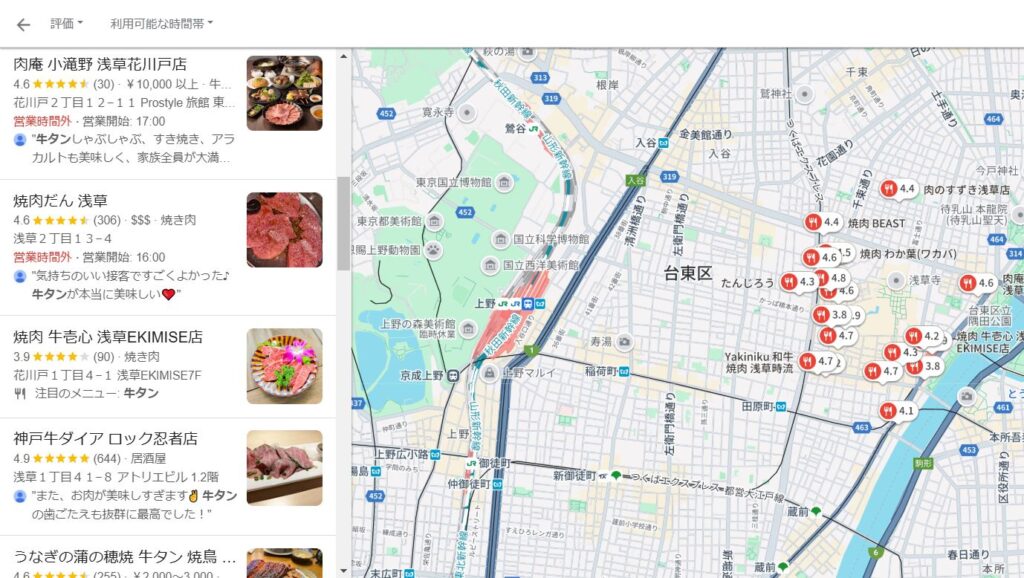
個々の店舗名をクリックすると、店舗詳細がカード形式で確認でき、これは「ナレッジパネル」と呼ばれます。
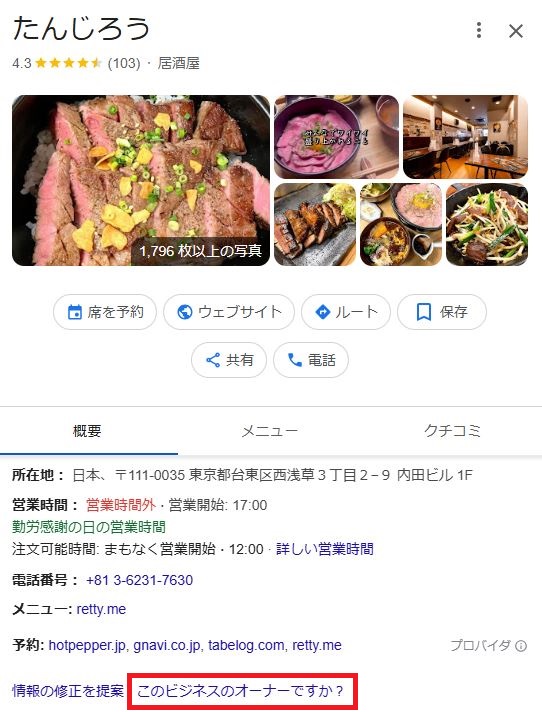
Googleビジネスプロフィールを利用することで、これらの店舗情報を無料で登録し、オーナー自ら編集・管理していくことができます。
Googleビジネスプロフィールを使うメリット
「自社のホームページがあるから登録しなくてもいいのでは?」、「ぐるなびやホットペッパーのようなポータルサイトで十分。」という意見もあるかと思います。確かに、ビジネスプロフィールは登録して終わりではなく、登録後も情報の更新や口コミへの返信など、継続的な管理が必要です。
それでも、多くのオーナーさんは、運用によって得られる複数のメリットを説明されると考え方を改めることが多いようです。
ビジネスプロフィールを使う様々なメリット
- Googleビジネスプロフィールによるローカルマップ情報は他の検索結果より上位表示されるため、アピールできるチャンスが大きい。
- 近所で特定のビジネスを探している人に、検索エンジンを通して見つけてもらえる。
- 「地域名 キーワード」からGoogle検索する人は検索意図が明確なため、来店意思が強い潜在顧客にアピールすることができる。
- サイト規模やドメインパワーに影響されにくいため、小規模ビジネスのオーナーでも上位表示を目指せる。
- 他人が伝達していく口コミと異なり、オーナー自身が掲載編集することで、潜在顧客に正しい情報をタイムリーに届けることができる。
- 公式サイトでは分散しがちな店舗の基本情報を凝縮して掲載できるため、効率がよい。
- 無料。広告代金を払わないで宣伝できる。
以上の理由から、特に実店舗を持つビジネス、地域密着型のビジネスにとっては強力なマーケティング手段となるため、ぜひ積極的に利用していきたいものです。
Googleビジネスプロフィールを使うデメリット
ここまで見るとGoogleビジネスプロフィールは良いこと尽くめに思えますが、いくつかデメリットも存在します。
ビジネスプロフィールを使うデメリット
- ネガティブな口コミを投稿される可能性がある。
- ローカルガイドという機能で、店舗情報を第三者に書き換えられてしまう可能性があるため、店舗情報を常にチェックする必要がある。
- 登録後も情報の更新や口コミへの返信など、運用に手間がかかる。
特にネガティブな口コミは、オーナーにとってショッキングな場合がありますが、否定的なレビューが寄せられることは珍しいことではありません。顧客の意見に真摯に耳を傾け、誠実かつ丁寧に対応することで、ネガティブな印象をプラスに変えることも可能です。
運用の手間はかかるかもしれませんが、上記に挙げた数々の利点を考えると、休日などに時間を少々割いて無理のない範囲で運用を続けることが理想的です。
Googleビジネスプロフィールの登録方法
ビジネスを新しく登録する
Googleビジネスプロフィールの公式サイトからログインします。
Googleアカウントが必要になるので、ない場合は事前に作成しておきましょう。こちらの公式リンクが参考になります。https://support.google.com/mail/answer/56256?hl=ja
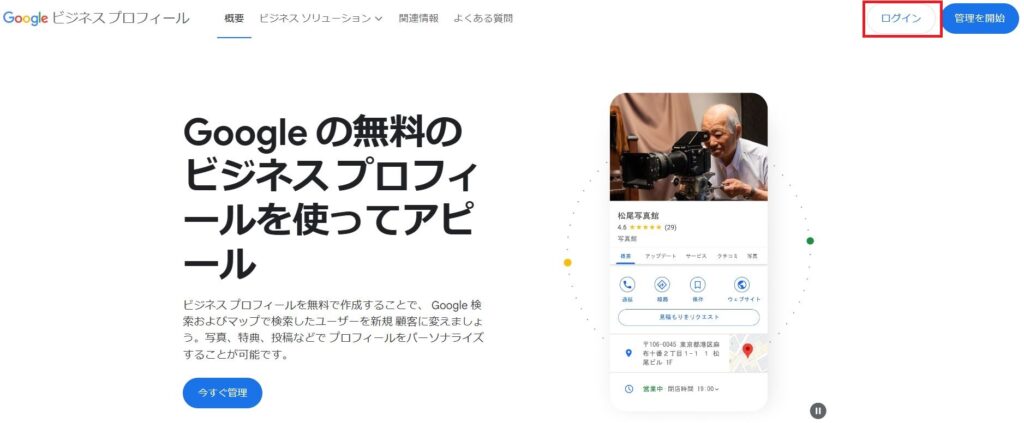
ビジネス名(店舗名)を登録します。公式サイトや名刺などに記載されたビジネスの正式名称を入力してください。
本例では、架空の太陽クリニックという歯科が開業したとして、新しく登録していきます。
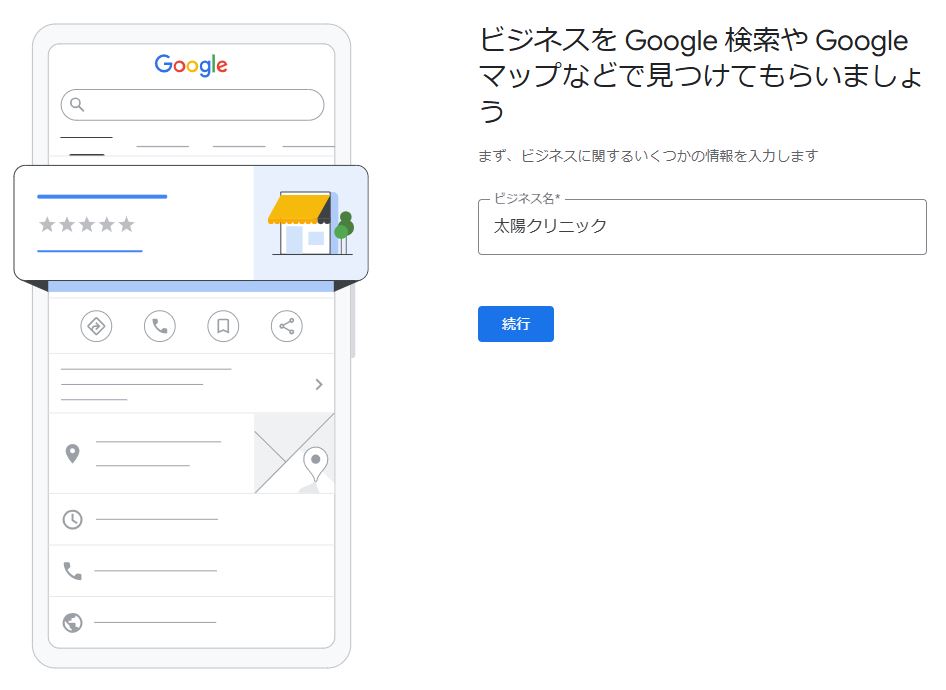
続いてビジネスの種類を登録しましょう。
今回の例では店舗のみ選択しますが、例えば和菓子販売の店舗でウェブサイトでも商品を購入できる場合などは複数選択することも可能です。
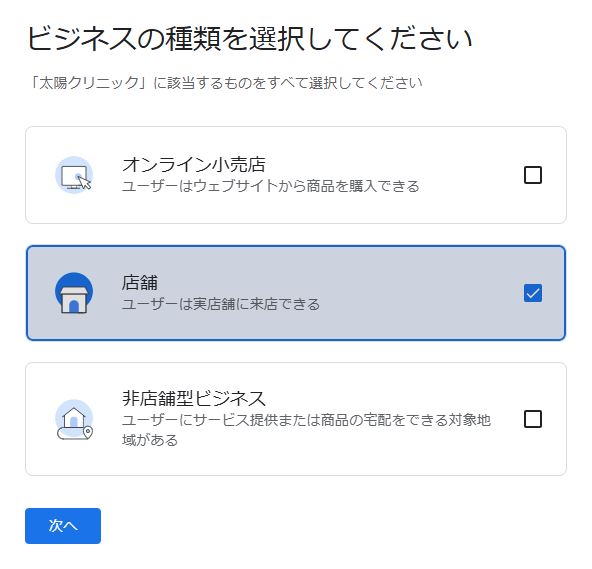
ビジネスカテゴリを入力すると、以下のようにプルダウンメニューで選択できるようになります。最も近いカテゴリを選択して[次へ]をクリックしましょう。独自カテゴリの作成はできません。
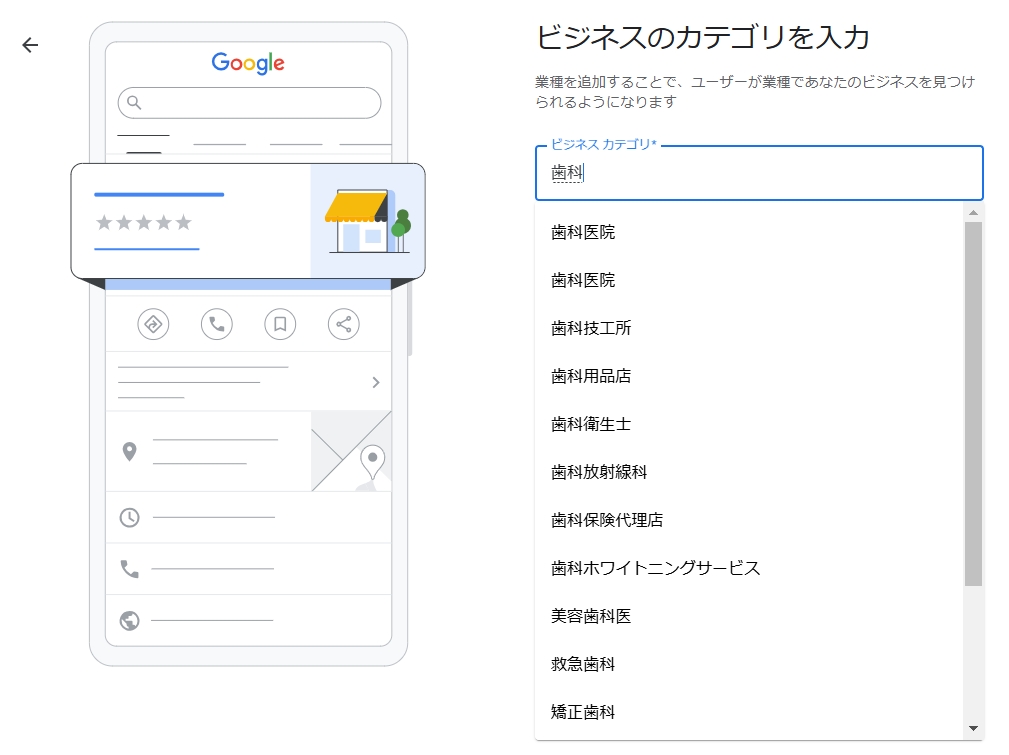
次に、店舗住所を登録します。こちらも、公式サイトや名刺などに記載された住所と同様の表記にしてください。
同一住所ですでに別のプロフィールが登録されていた場合、アラート画面が表示されます。自分の店舗でなければ「これは私のビジネスではありません」を選択しましょう。
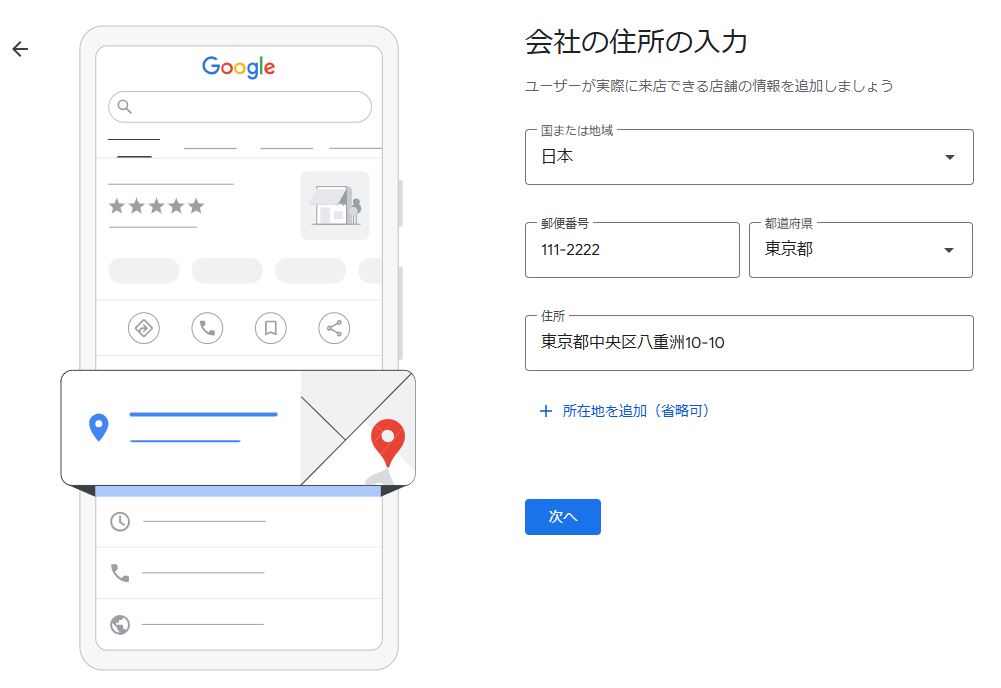
続いてビジネスの所在地を登録します。
前ページで設定した住所を示すマップと赤いピンが表示されるので、店舗の位置と合っているか確認しましょう。ずれている場合は、右上の[調整]ボタンをクリックすればマップをドラッグ&ズームできるようになるので(ピンは動かせません)、ピンが正しい位置に来るよう調整してください。
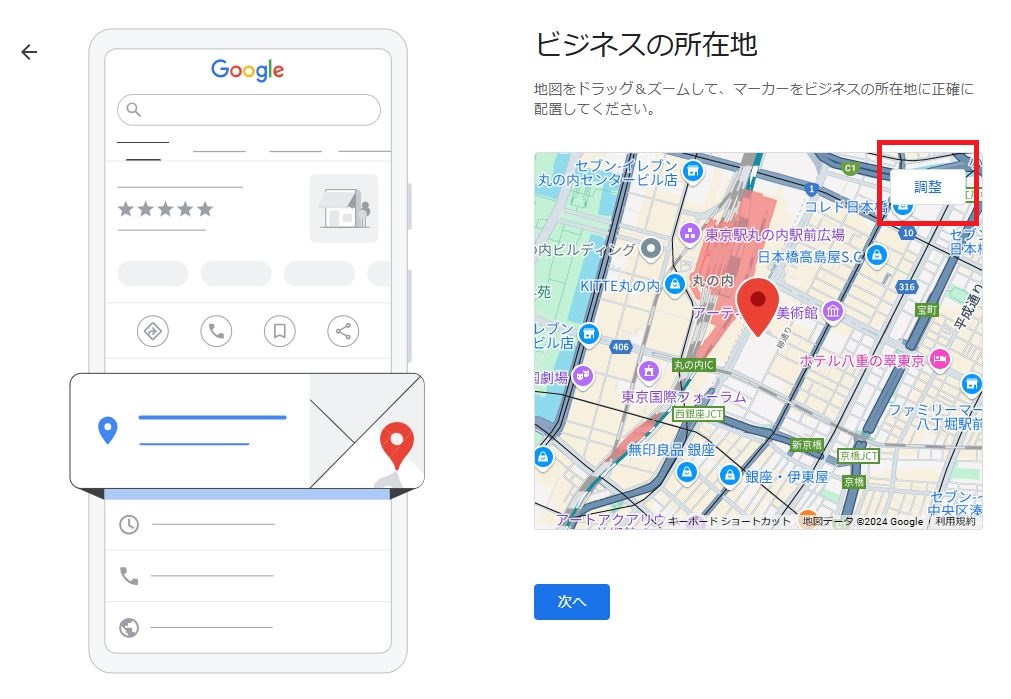
最後に、ユーザーに表示される連絡先として、電話番号やWebサイトを設定します。
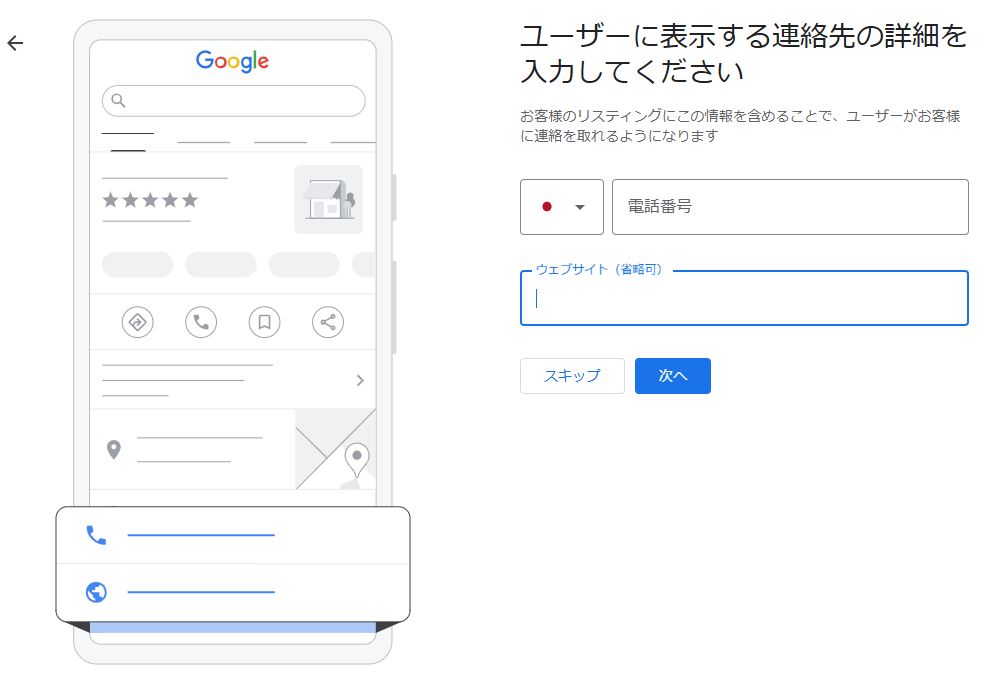
[続行]をクリックすると、営業時間など基本的な店舗情報を設定できる画面が表示されます。その場で入力しても、スキップして後から設定してもOKです。
これでビジネスプロフィールの登録が完了しました。
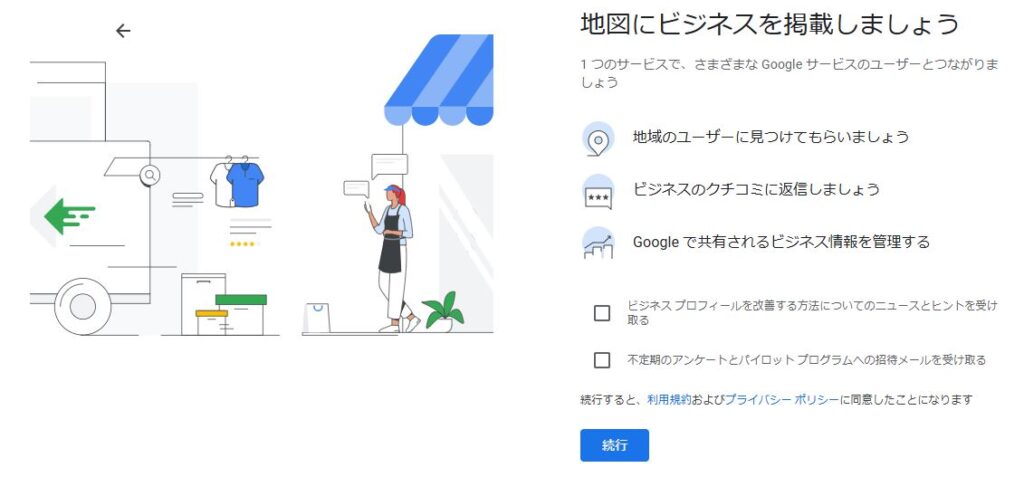
オーナー確認
オーナー確認の手順
Googleビジネスプロフィールの登録が完了すると、店舗情報がGoogleマップに表示されるようになりますが、情報更新や口コミ返信、投稿を行うには「オーナー確認」を済ませなければいけません。
ナレッジパネル下部の「このビジネスのオーナーですか?」をクリックしましょう。
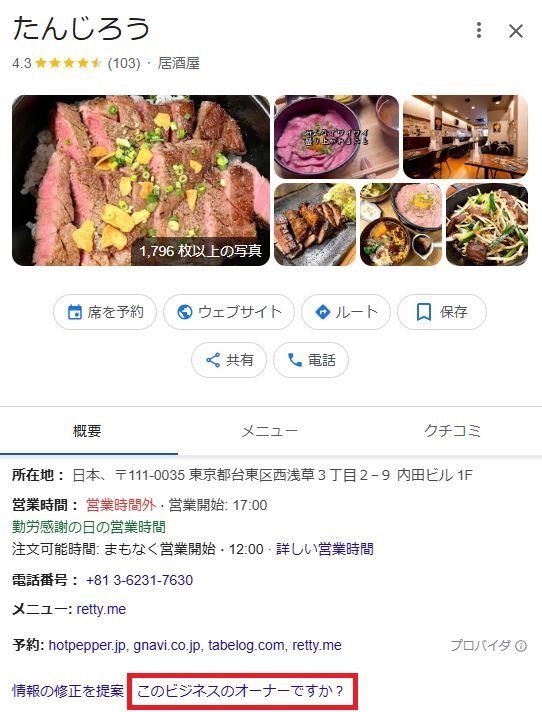
[管理を開始]をクリックします。
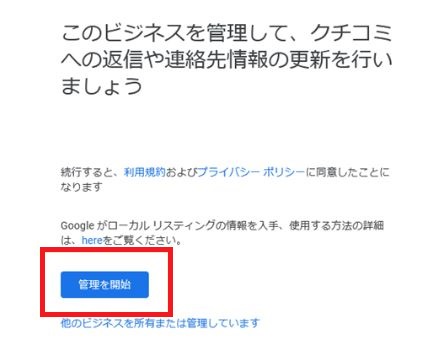
電話番号・ハガキ・テキストメッセージ・メールなどの確認方法が表示されるため、その中から選択し、オーナー確認を行ってください。
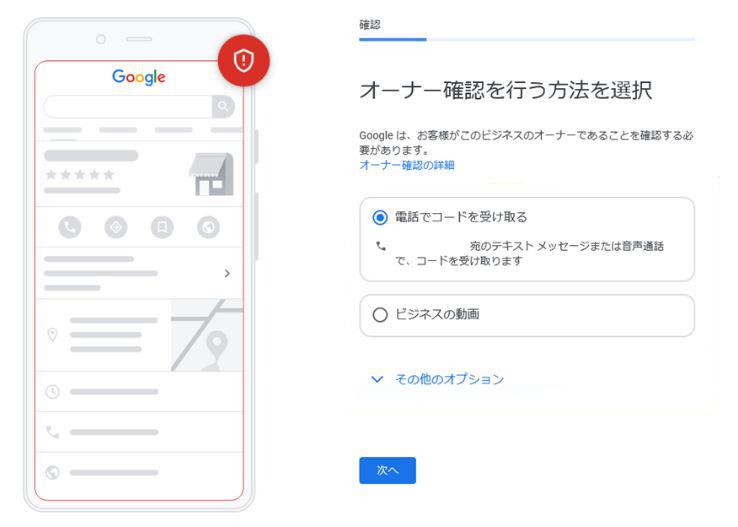
登録していないのにGoogleマップに店舗情報が表示されている?
「オーナー確認」を行いましょう
オーナー自身で登録しなくても、一般ユーザーからの情報提供やウェブ上の情報に基づいて、Googleが店舗情報を作成してしまうケースがあります。正確な情報が掲載されていないことも多いため、店舗情報がすでに登録されている場合は、上記の手順に沿って「オーナー確認」を行い、情報を更新しましょう。